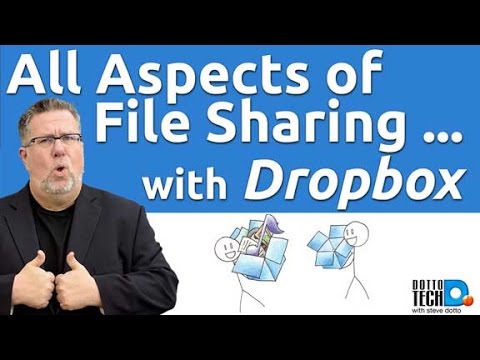Deze wikiHow leert je hoe je kunt stoppen met het delen van een bestand of map in je Google Drive wanneer je een computer gebruikt.
Stappen

Stap 1. Ga in een webbrowser naar
Als u de inhoud van uw schijf niet ziet, klikt u op Ga naar Google Drive om nu in te loggen.

Stap 2. Klik met de rechtermuisknop op het bestand of de map die u niet meer wilt delen
Er verschijnt een contextmenu.

Stap 3. Klik op Delen…
Het is de menuoptie met een omtrek van iemands hoofd en schouders met een '+'.

Stap 4. Klik op Geavanceerd
Het staat in de rechterbenedenhoek van het venster 'Delen met anderen'.

Stap 5. Klik op Wijzigen…
Het staat naast de huidige machtigingsinstelling onder de kop 'Wie heeft toegang'.

Stap 6. Selecteer Uit - Specifieke mensen

Stap 7. Klik op Opslaan
U hebt de koppeling voor delen uitgeschakeld, maar u moet nog steeds gebruikers verwijderen die het bestand hebben geopend.

Stap 8. Klik op X naast elke gebruiker die u wilt verwijderen
Als er geen gebruikers verschijnen, bent u klaar. Zorg er anders voor dat u elke vermelde gebruiker verwijdert om het delen van het bestand of de map volledig ongedaan te maken.

Stap 9. Klik op Wijzigingen opslaan
Dit is de blauwe knop in de linkerbenedenhoek van het venster.

Stap 10. Klik op Gereed
Het bestand of de map wordt niet meer gedeeld.